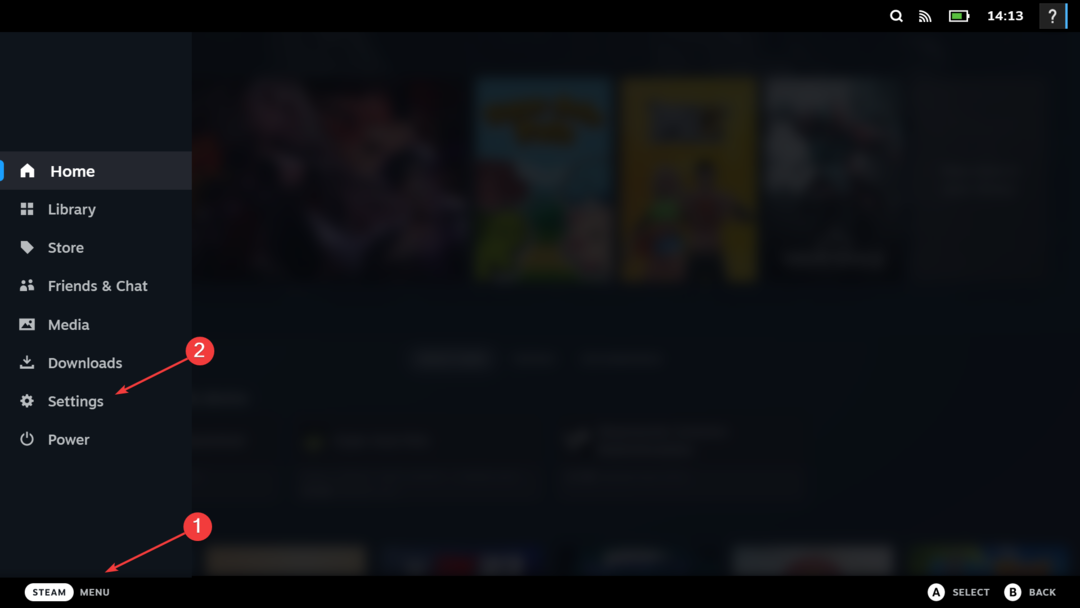- Το πρόβλημα μη απόκρισης του εξομοιωτή Android των Windows 11 είναι ένα επώδυνο σημείο για τους προγραμματιστές στο πιο πρόσφατο λειτουργικό σύστημα. συναντήθηκε με ευρεία υιοθέτηση από τους χρήστες.
- Αυτό το πρόβλημα μπορεί να επιλυθεί με ή χωρίς απενεργοποίηση του Hyper-V στον υπολογιστή σας.
- Μια αποτελεσματική λύση είναι η κατάργηση μιας γραμμής κώδικα στον πηγαίο κώδικα του εξομοιωτή.
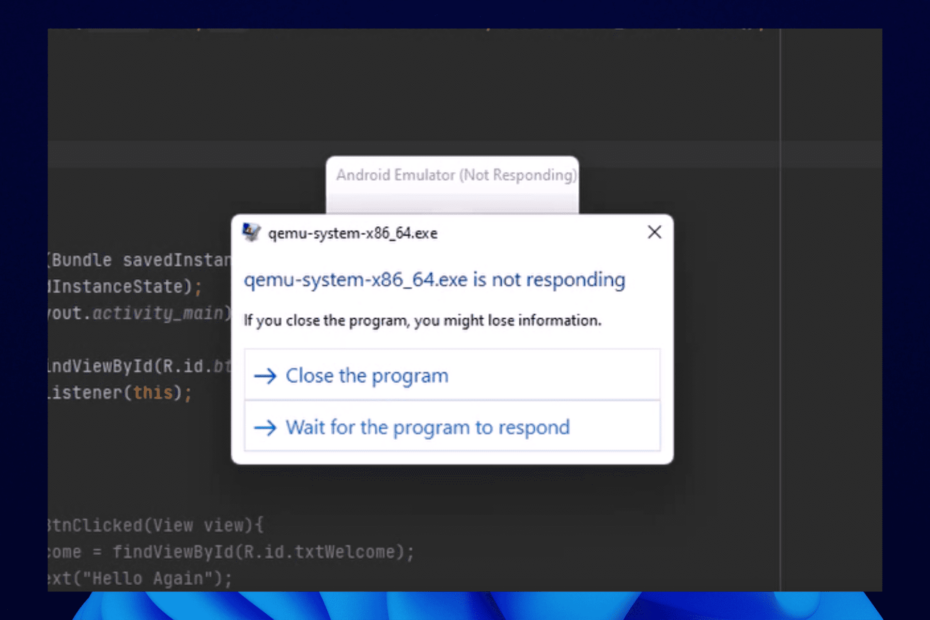
- Σας επιτρέπει παίξτε πολλά παιχνίδια για πολλούς λογαριασμούς Google Play
- Μια πρώτης τάξεως απόδοση αναπαραγωγής για τον υπολογιστή σας
- Προσφέρει μια εξαιρετικά προσαρμόσιμη αντιστοίχιση πλήκτρων για τον καλύτερο έλεγχο εντός του παιχνιδιού
παίξτε όλα τα αγαπημένα σας
παιχνίδια για κινητά στον υπολογιστή
Δεν είναι είδηση ότι τα Windows 11 είναι πλέον το βασικό λειτουργικό σύστημα από την κυκλοφορία του. Κοντά στο μπροστινό μέρος αυτής της ουράς βρίσκονται προγραμματιστές που θέλουν να επωφεληθούν από τις νέες και ανανεωμένες δυνατότητες της. Αλλά αυτό έρχεται σε έναν οδυνηρό συμβιβασμό.
Από την αναβάθμιση, οι περισσότεροι προγραμματιστές παραπονέθηκαν ότι το Windows 11 Android Emulator δεν ανταποκρίνεται.
Και με τον εξομοιωτή να αποτελεί αναπόσπαστο μέρος της ανάπτυξης εφαρμογών αυτές τις μέρες, οι περισσότεροι έπρεπε να υποβαθμίσουν τον υπολογιστή τους στα Windows 10 για να μπορέσουν να λύσουν το πρόβλημα.
Αυτός ο οδηγός θα σας οδηγήσει σε τρεις αποτελεσματικούς τρόπους για να επιλύσετε αυτό το πρόβλημα χωρίς να υποβαθμίσετε τον υπολογιστή σας.
Απαιτήσεις για την εκτέλεση εφαρμογών Android στα Windows 11
Οχι όλα Υπολογιστές συμβατοί με Windows 11 μπορεί να τρέξει εφαρμογές Android. Ακολουθούν οι ελάχιστες απαιτήσεις όπως αναφέρονται από τη Microsoft:
- ΕΜΒΟΛΟ: 8 GB (ελάχιστο), 16 GB (συνιστάται).
- Τύπος αποθήκευσης: Μονάδα δίσκου στερεάς κατάστασης (SSD).
-
Επεξεργαστής:
- Intel Core i3 8th Gen ελάχιστη ή μεγαλύτερη.
- AMD Ryzen 3000 ελάχιστο ή παραπάνω.
- Qualcomm Snapdragon 8c ελάχιστο ή μεγαλύτερο.
- Αρχιτεκτονική επεξεργαστή: x64 ή ARM64.
- Πλατφόρμα εικονικής μηχανής: Η δυνατότητα πρέπει να είναι ενεργοποιημένη.
Τώρα που ξεκαθαρίσαμε τις λεπτομέρειες σχετικά με το τι χρειάζεται το σύστημά σας για τη βέλτιστη εκτέλεση αυτής της εφαρμογής, ας εξετάσουμε τις πραγματικές επιδιορθώσεις για αυτό το ζήτημα.
Πώς μπορώ να διορθώσω τον εξομοιωτή Android που δεν αποκρίνεται στα Windows 11;
1. Χρησιμοποιήστε την επιλογή Ενεργοποίηση και απενεργοποίηση
- Πάτα το Αρχή κουμπί και πληκτρολογήστε Γυρίστε τα Windows.
- Επίλεξε το Ενεργοποιήστε ή απενεργοποιήστε τις δυνατότητες των Windows επιλογή.
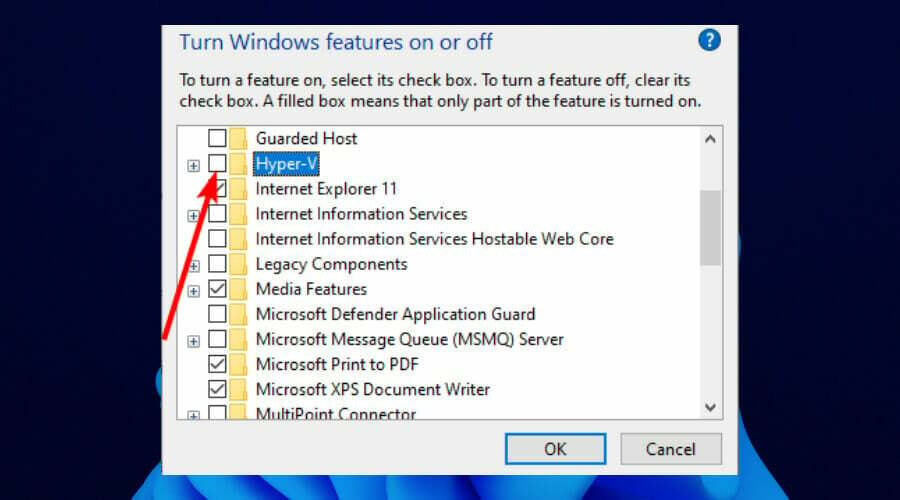
- Εντοπίστε το Hyper-V επιλογή και καταργήστε την επιλογή του πλαισίου ελέγχου.
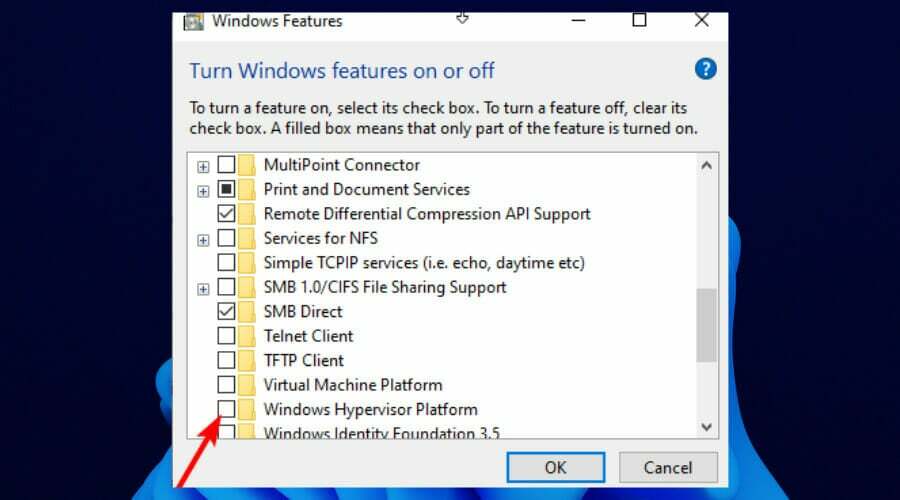
- Καταργήστε την επιλογή του Πλατφόρμα Windows Hypervisor.
Αφού απενεργοποιήσετε αυτές τις λειτουργίες, μπορείτε πλέον να εγκαταστήσετε το πρόγραμμα οδήγησης Android Emulator Hypervisor από τα εργαλεία SDK στο Android Studio και στο SDK Manager.
Σημειώστε ότι όταν απενεργοποιείτε το Hyper-V, το WSL2 και άλλες εικονικές μηχανές δεν θα λειτουργούν. Για να τα χρησιμοποιήσετε, πρέπει να ενεργοποιήσετε ξανά τη δυνατότητα.
2. Σχολιάστε μια γραμμή από τον πηγαίο κώδικα του Android Emulator
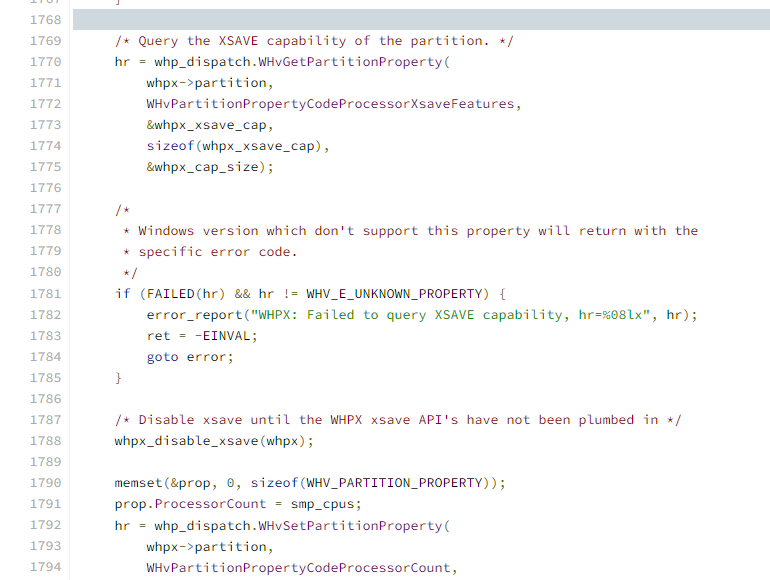
Έχει συσχετιστεί το πρόβλημα μη απόκρισης του εξομοιωτή Android των Windows 11 τον κωδικό απενεργοποίησης XSAVE στο WHPX API ενσωμάτωση.
Υπάρχει μια γρήγορη λύση σχολιάζοντας τη γραμμή κώδικα και μεταγλωττίζοντάς τον μόνοι σας. Τόσοι πολλοί χρήστες έχουν επιβεβαιώσει ότι αυτό λειτουργεί για αυτούς χωρίς να απενεργοποιήσουν το Hyper-V. Το καλύτερο θα ήταν να το δοκιμάσετε κι εσείς.
- Πρέπει η RAM να είναι ταχύτερη από την CPU; Μάθετε εδώ
- Δεν υπάρχει αρκετή μνήμη στα Windows 11; Εδώ είναι τι πρέπει να κάνετε
- Η θύρα USB δεν λειτουργεί μετά από άνοδο ρεύματος; Εφαρμόστε αυτές τις διορθώσεις
- Τα Windows 11 δεν ανταποκρίνονται στα κλικ; Εδώ είναι τι μπορείτε να κάνετε
- Δείτε πώς μπορείτε να μοιραστείτε την οθόνη σας στο Teams από τη γραμμή εργασιών
3. Δοκιμάστε έναν εναλλακτικό εξομοιωτή
Συμβουλή ειδικού: Ορισμένα ζητήματα υπολογιστών είναι δύσκολο να αντιμετωπιστούν, ειδικά όταν πρόκειται για κατεστραμμένα αποθετήρια ή για αρχεία Windows που λείπουν. Εάν αντιμετωπίζετε προβλήματα με την επιδιόρθωση ενός σφάλματος, το σύστημά σας μπορεί να είναι μερικώς κατεστραμμένο. Συνιστούμε να εγκαταστήσετε το Restoro, ένα εργαλείο που θα σαρώσει το μηχάνημά σας και θα εντοπίσει ποιο είναι το σφάλμα.
Κάντε κλικ ΕΔΩ για λήψη και έναρξη επισκευής.
Εάν οι παραπάνω επιδιορθώσεις δεν λειτουργούν για εσάς, θα σας προτείνουμε να δοκιμάσετε έναν εναλλακτικό εξομοιωτή Παίκτης LD.
Το LD Player είναι ένας εκπληκτικά ελαφρύς εξομοιωτής που σας επιτρέπει να δοκιμάσετε, να εγκαταστήσετε και να απεγκαταστήσετε τα παιχνίδια των εφαρμογών Android στα Windows 11 χωρίς κανένα πρόβλημα.
Περισσότερο ως εξομοιωτής για παίκτες, είναι έμπειρος στην εκτέλεση άλλων εφαρμογών. Επιπλέον, υποστηρίζεται από το LD Store όπου μπορείτε να κατεβάσετε εκατομμύρια παιχνίδια και εφαρμογές. Σας επιτρέπει επίσης να κάνετε λήψη εφαρμογών APK και να τις εγκαταστήσετε στην πλατφόρμα.
Μπορεί να είναι ό, τι χρειάζεστε για να εκτελέσετε έναν εξομοιωτή Android στον υπολογιστή σας χωρίς να απενεργοποιήσετε το Hyper-V και στη συνέχεια το WSL2.
⇒ Αποκτήστε το LD Player
Πώς να εκτελέσετε μια εφαρμογή Android με μια φυσική συσκευή;
Εάν το Windows 11 Android Emulator εξακολουθεί να μην αποκρίνεται ή θέλετε να δοκιμάσετε μια νέα μέθοδο, μπορείτε να εκτελέσετε τις εφαρμογές σας Android σε μια πραγματική συσκευή Android.
Για να το κάνετε αυτό, πρέπει να περάσετε από δύο στάδια:
1. Ενεργοποιήστε τη λειτουργία προγραμματιστή στη συσκευή σας Android
- Συνδέστε το τηλέφωνό σας σε μια μηχανή ανάπτυξης Windows μέσω καλωδίου USB. Εγκαταστήστε ένα πρόγραμμα οδήγησης USB εάν σας ζητηθεί.
- μεταβείτε στο Ρυθμίσεις εφαρμογή στο τηλέφωνό σας Android.
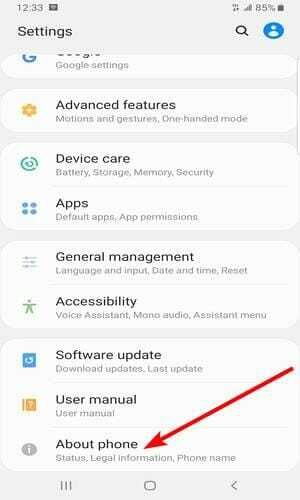
- Πατήστε το Για το τηλέφωνο επιλογή.
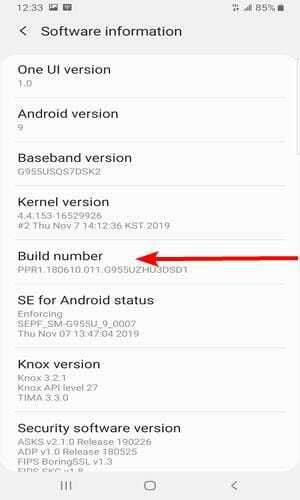
- Πατήστε το Αριθμός κατασκευής επτά φορές. Περιμένετε μέχρι να δείξει Η λειτουργία προγραμματιστή είναι πλέον ενεργοποιημένη ή μια αντίστοιχη προτροπή.
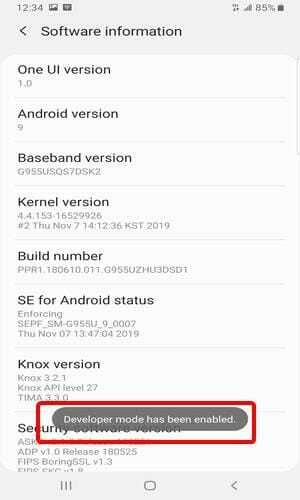
- Επιστρέψτε στο Ρυθμίσεις παράθυρο της εφαρμογής και επιλέξτε το Επιλογές ανάπτυξης μετά το Για το τηλέφωνο επιλογή.
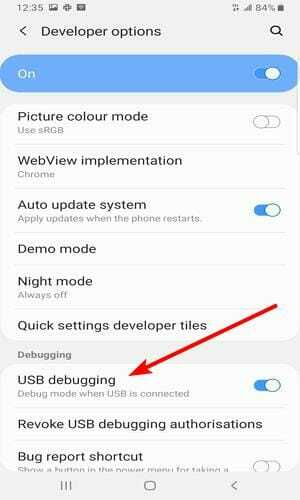
- Τώρα, ενεργοποιήστε Εντοπισμός σφαλμάτων USB στο Επιλογές ανάπτυξης παράθυρο.
2. Εκτελέστε την εφαρμογή στη συσκευή σας
- Μεταβείτε στη γραμμή εργαλείων του Android Studio και επιλέξτε την εφαρμογή από την οποία θα εκτελεστεί εκτέλεση διαμόρφωσης πτυσώμενο μενού.
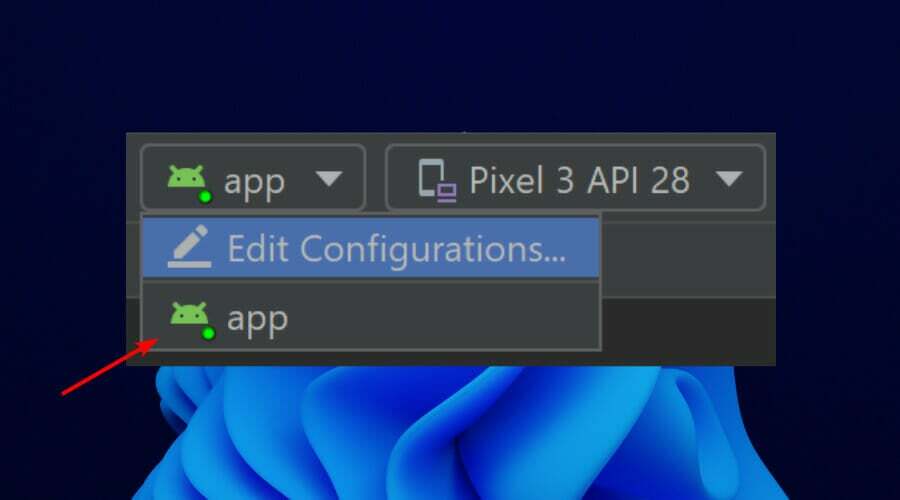
- Τέλος, επιλέξτε το όνομα της συσκευής σας από το Διαθέσιμες συσκευές πτυσώμενο μενού.
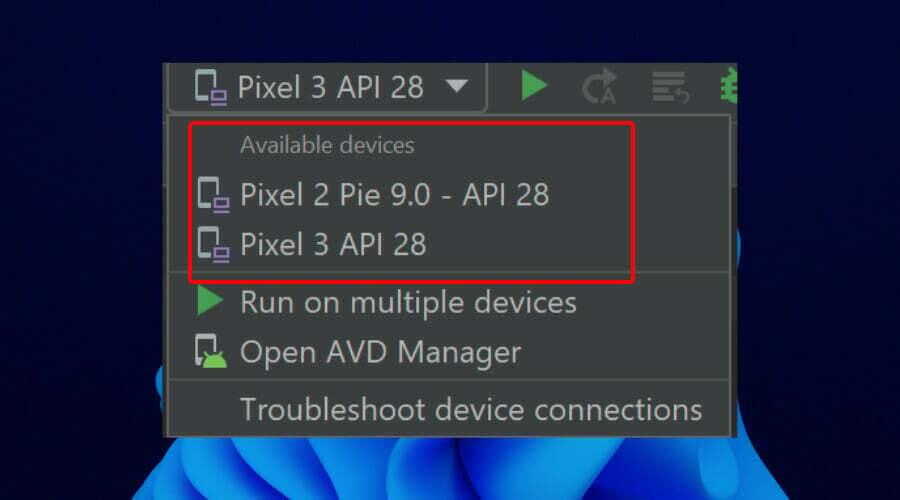
Λάβετε υπόψη ότι η συσκευή σας πρέπει να εκτελεί Android 9.0 ή νεότερη έκδοση για να χρησιμοποιήσετε αυτήν την επιλογή.
Το πρόβλημα της μη απόκρισης του εξομοιωτή Android των Windows 11 μπορεί να είναι απογοητευτικό. Αλλά όχι ένα πρόβλημα που είναι αδύνατο να λυθεί, όπως φαίνεται παραπάνω.
Ελπίζουμε αυτές οι διορθώσεις να σας βοηθήσουν να επιστρέψετε στο να κάνετε αυτό που αγαπάτε χωρίς να χρειάζεται να κάνετε τα Windows 11.
Ενημερώστε μας την επιδιόρθωση που λειτούργησε για εσάς στην παρακάτω ενότητα σχολίων. Μπορείτε επίσης να μοιραστείτε οποιαδήποτε αποδεδειγμένη λύση που έχετε χρησιμοποιήσει για την επιτυχή επίλυση αυτού του προβλήματος.
 Έχετε ακόμα προβλήματα;Διορθώστε τα με αυτό το εργαλείο:
Έχετε ακόμα προβλήματα;Διορθώστε τα με αυτό το εργαλείο:
- Κατεβάστε αυτό το εργαλείο επισκευής υπολογιστή Αξιολογήθηκε Εξαιρετική στο TrustPilot.com (η λήψη ξεκινά από αυτή τη σελίδα).
- Κάντε κλικ Εναρξη σάρωσης για να βρείτε ζητήματα των Windows που θα μπορούσαν να προκαλούν προβλήματα στον υπολογιστή.
- Κάντε κλικ Φτιάξ'τα όλα για να διορθώσετε προβλήματα με τις κατοχυρωμένες τεχνολογίες (Αποκλειστική Έκπτωση για τους αναγνώστες μας).
Το Restoro έχει ληφθεί από 0 αναγνώστες αυτόν τον μήνα.